Есть много пользователей, которые используют свой компьютер, чтобы играть в свои любимые видеоигры. В настоящее время существует множество платформ, на которых можно покупать цифровые игры по конкурентоспособным ценам, все чаще оставляя в стороне физический формат. Ну, даже если мы купим его физически, для его установки не обязательно вставлять DVD. Из всех платформ, Steam является, без сомнения, самым популярным и используемым в течение многих лет.
И дело в том, что не так много лет назад, почти не осознавая этого, мы перешли от хранения наших игр на полке к их хранению в облаке. Но если мы только что сделали шаг, чтобы поиграть на нашем ПК, возможно, мы точно не знаем, что такое Steam, или как создать учетную запись, или что делать, чтобы загрузить и установить его, поэтому сегодня мы собираемся поговорить обо всем этом.
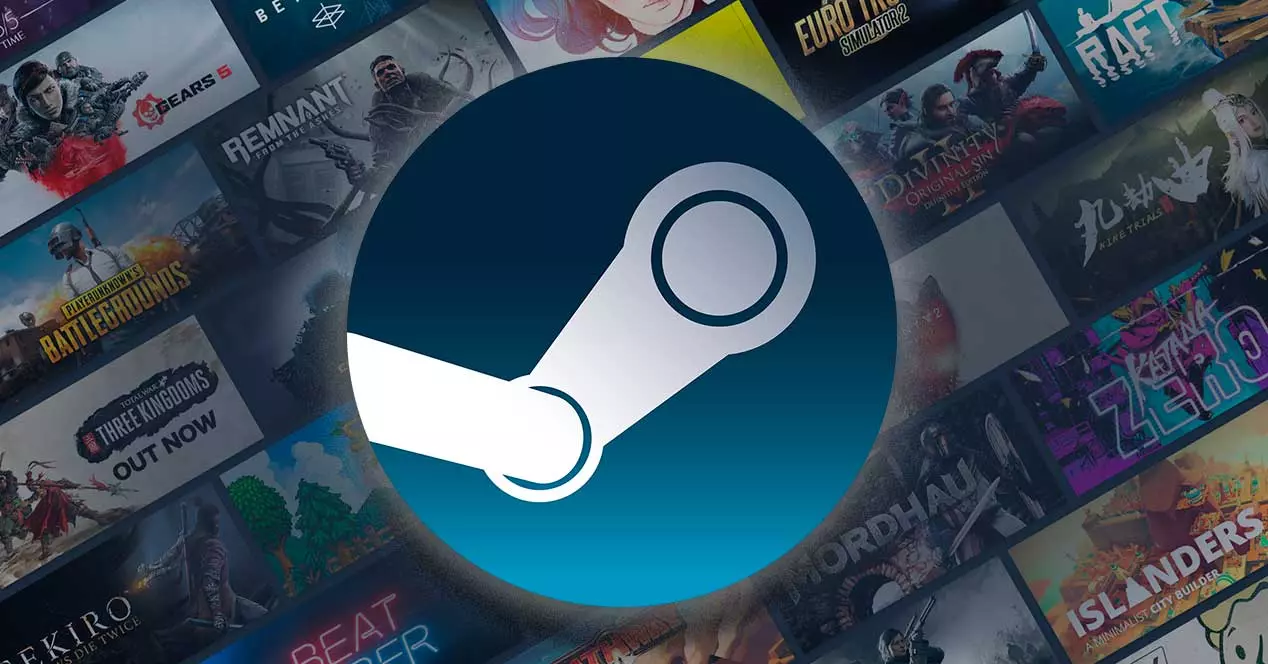
Что такое Steam
Для тех, кто не знает, Steam — это крупнейшая игровая онлайн-платформа которые мы можем найти в Интернете. Разработанный корпорацией Valve и запущенный в 2003 году, он является эталоном в индустрии видеоигр, где вы можете найти практически любую игру, которую хотите, и во многих случаях по более низкой цене, чем в других магазинах.
Платформа позволяет пользователям установить компьютерные игры онлайн прямо из своего облака сразу после покупки. Мы также можем публиковать обзоры, загружать контент, созданный нами, покупать DLC и т. д. Все, что мы покупаем в магазине, будет связано с нашей учетной записью, и мы можем получить доступ ко всему этому, когда захотим, если оно загружено и установлено на нашем компьютер. Весь этот процесс очень прост и дает нам полный контроль над загрузками.
Его интерфейс прост в использовании и позволяет нам поиск всех видов игр , от боевиков и приключений до инди или шутеров от третьего лица. У нас также есть возможность раздавать или обменивать предметы коллекционирования в сообществе, а также загружать свои собственные творения, включая изображения, видео, снимки экрана, руководства и загружаемый контент для других.
Требования для создания учетной записи
Прежде чем мы сможем открыть учетную запись Steam и создать наш профиль, необходимо знать, что мы должны соответствовать ряду требований навязанные платформой. Они минимальны и их легко соблюдать, но не менее важно их знать. Точно так же мы также должны знать технические требования, которым должен соответствовать наш компьютер, чтобы правильно выполнить ваш клиент.
Требования для получения нашей учетной записи Steam: :
- Иметь действующий и рабочий адрес электронной почты.
- Быть старше 13 лет.
- Примите условия использования в процессе регистрации.
Все те люди, которые не соответствуют этим требованиям, не смогут создать свою учетную запись и получить доступ ко всему предложению и каталогу игр на платформе.
Кроме того, для корректной работы клиента Steam на нашем Windows компьютер, важно, чтобы он соответствовал определенные минимальные аппаратные требования . Если наш компьютер более или менее современный, он должен полностью им соответствовать, однако это следует учитывать, если мы планируем использовать его на старом компьютере, который мы ему выделили.
Требования, которым должен соответствовать наш компьютер: :
- Операционная система: не ниже Windows XP, Vista или 7.
- Минимум 512 МБ оперативной памяти.
- Процессор с тактовой частотой 1 ГГц или выше.
- 1 ГБ дискового пространства (рекомендуется).
- Интернет-соединение (рекомендуется широкополосный доступ).
- Мышь (рекомендуется).
Кроме того, хотя мы соблюдаем все особенности, мы также должны учитывать, что при создании новой учетной записи, у нас будут некоторые ограничения связанных с социальными функциями и функциями сообщества, такими как добавление друзей. Это делается для предотвращения спама, кражи личных данных и других злоупотреблений со стороны новых пользователей.
Ограниченным пользователям запрещен доступ к различным функциям Steam, включая, помимо прочего:
- Отправляйте запросы на добавление в друзья и групповые приглашения.
- Запросить доступ к группам.
- Открывайте групповые чаты.
- Голосуйте за обзоры Steam и предметы Steam Workshop.
- Участвуйте в Торговой площадке сообщества Steam.
- Обменивайтесь предметами сообщества Steam (картами, бустерами, драгоценными камнями и т. д.).
- Сделайте свой профиль Steam видимым для тех, кто не является вашим другом.
- Часто публикуйте сообщения в обсуждениях Steam.
- Получайте карты или новые уровни (они будут заблокированы на уровне 0) в профиле Steam.
- Отправьте контент в мастерскую Steam.
- Публиковать сообщения в обсуждениях Steam Workshop о предмете.
- Создавайте общедоступные руководства Steam.
- Получите доступ к веб-API Steam.
- Используйте браузер и мобильный чат.
- Добавьте скриншоты и общедоступные иллюстрации.
- Добавьте сообщения для обмена предложениями.
- Создавайте группы Steam.
- Считаться членами группы.
- Подпишитесь или добавьте наставников.
- Публикуйте гиперссылки на сообщество Steam.
Для того, чтобы отпереть эти функции, необходимо будет сделать минимальная покупка в своем каталоге на сумму 5 евро , не обязательно, чтобы это было в одной покупке, но только до тех пор, пока мы не потратим эту сумму, мы можем получить доступ к остальным функциям сообщества и в полной мере использовать всю его экосистему.
Шаги для открытия бесплатного аккаунта
Чтобы начать использовать Steam, важно, чтобы мы сначала создали учетную запись, которая, вопреки тому, что многие могут подумать, абсолютно бесплатна, поэтому нам не нужно платить, чтобы открыть нашу учетную запись и использовать платформу. Для этого потребуется для доступа к веб-сайту платформы . Кроме того, также возможно создать нашу учетную запись через клиент, доступный для скачивания.
Введите действующую учетную запись электронной почты
Как только мы окажемся на домашней странице Steam, нажмите на кнопку Логин кнопку, которую мы находим в правом верхнем углу.
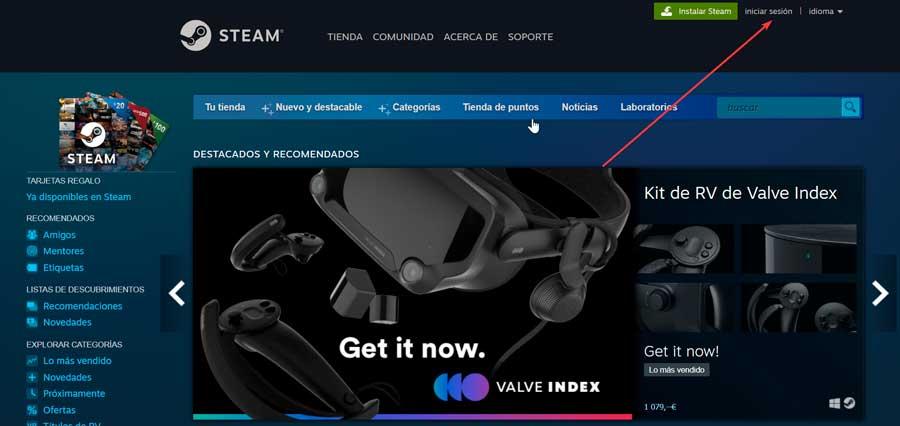
Теперь появляется страница входа, на которой мы должны нажать на кнопку Присоединяйтесь к Steam кнопку, которую мы находим в правой части экрана.
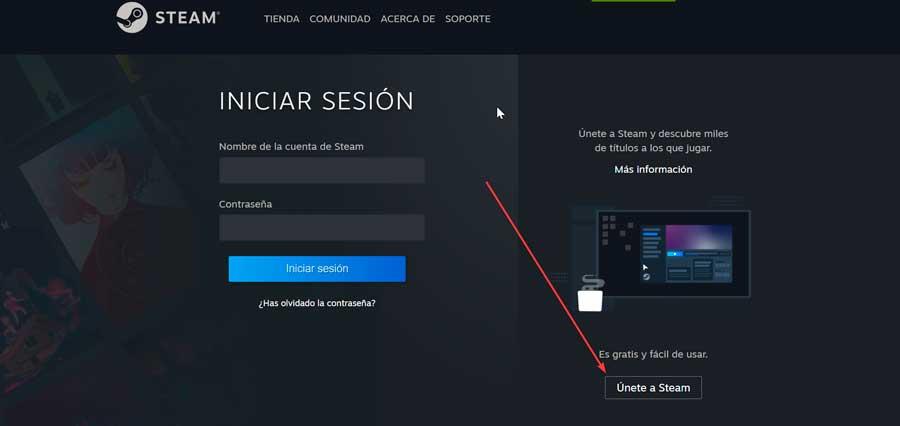
Это приведет нас к новому экрану, где можно создать нашу учетную запись. Для этого мы должны введите e-mail что хотим связать в первом разделе и во втором подтвердить, а так же страну проживания. Мы также должны проверить «Я не робот» кнопка рекапчи.
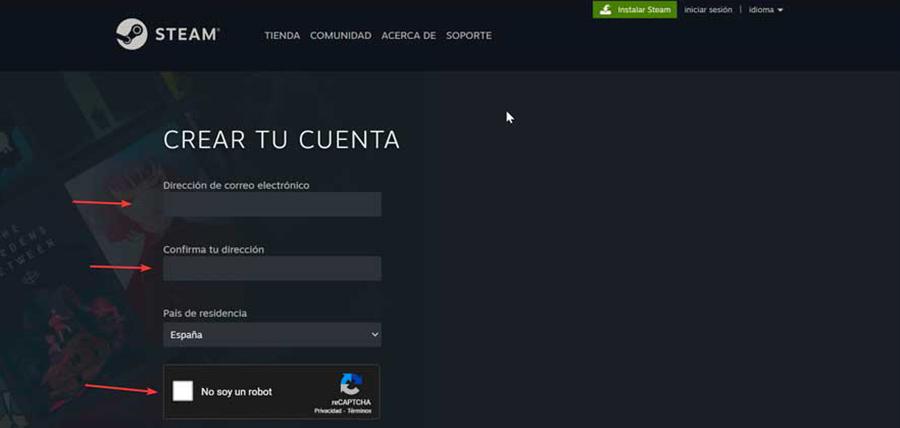
Внизу установите флажок «Мне 13 лет и больше, и я принимаю условия Соглашения подписчика Steam и Политика Политика."
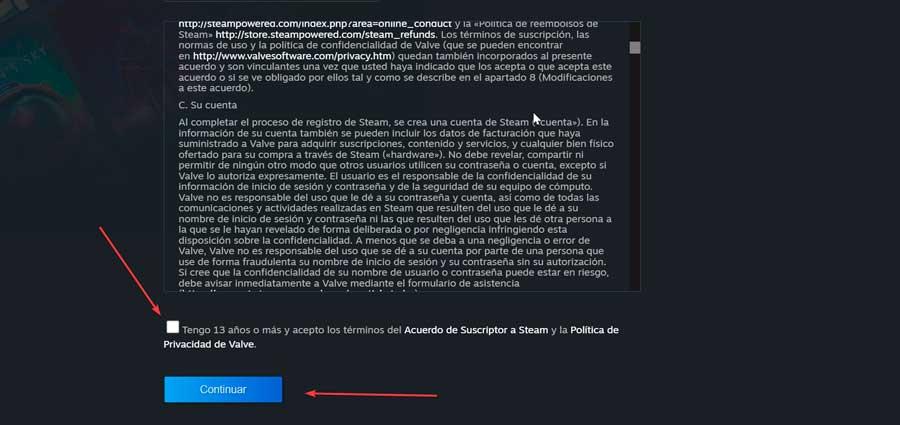
Наконец, нажмите на кнопку «Продолжить».
Подтвердите адрес электронной почты и создайте учетную запись
Теперь Steam отправит нам электронное письмо с подтверждением, чтобы подтвердить, что введенное нами имя верно и что оно также принадлежит нам.
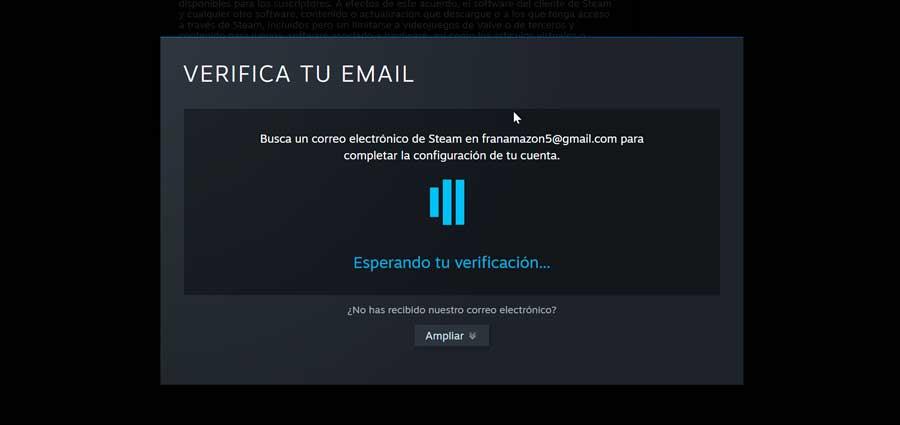
При входе в нашу почту мы увидим письмо с темой «Подтверждение электронной почты новой учетной записи Steam». Открываем его и нажимаем на Кнопка подтверждения моего адреса электронной почты. Как только это будет сделано, появится окно подтверждения, информирующее нас о том, что электронная почта была проверена. Как только это будет сделано, разработчики Steam уже уверены, что мы являемся владельцами учетной записи, и они позволят нам продолжить процесс регистрации.
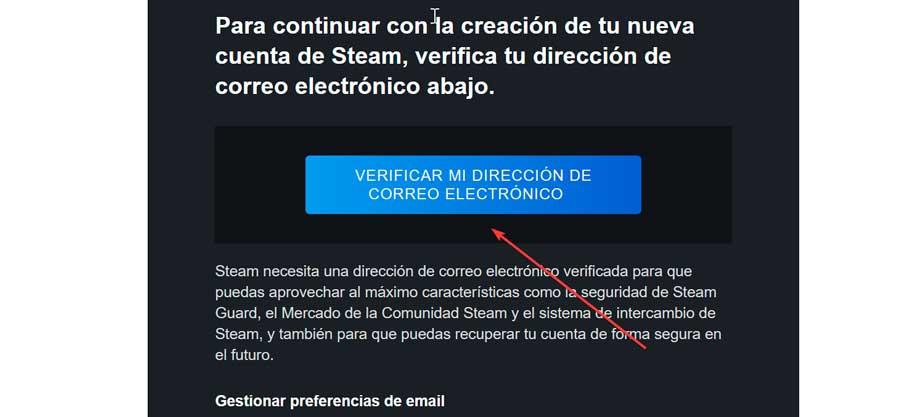
Вот почему теперь мы можем создать нашу учетную запись. Для этого мы должны ввести имя учетной записи Steam, выбрать пароль (не менее 8 символов) и подтвердить его. Вы должны проявить особую заинтересованность в создании максимально безопасного пароля. Фактически, на странице нам покажут зеленой, желтой или красной полосой, если ключ, который мы вводим, более или менее безопасен. Наконец, мы нажимаем кнопку Кнопка Готово.
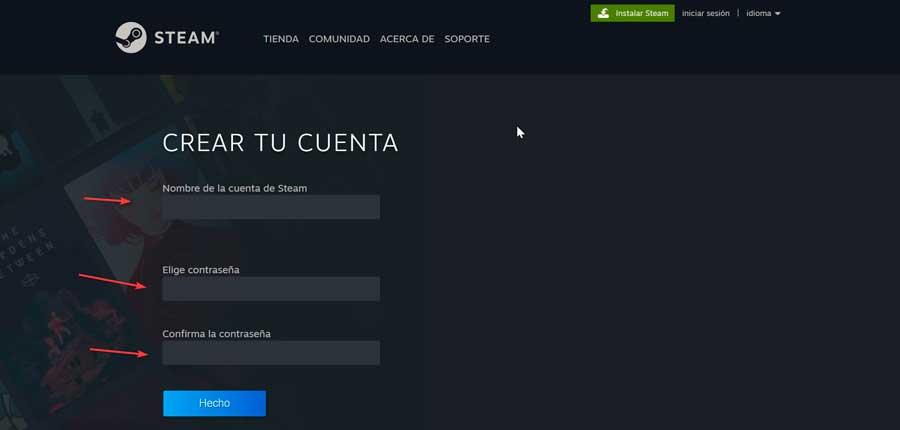
И это все, у нас уже есть наша учетная запись с открытым профилем Steam. Отныне мы можем входить с нашим именем пользователя и паролем на их веб-сайт, когда захотим, а также просматривать их каталог и покупать игры.
Как скачать и установить клиент Steam
Как только у нас появится учетная запись Steam, мы должны загрузить и установить ее клиент на наш компьютер, что будет необходимо для возможности играть в игры, которые у нас есть на платформе. Кроме того, клиент имеет множество функций, таких как возможность автоматического обновления наших игр, доступ к списку друзей, голосовой чат в игре и возможность делиться играми между нашими друзьями.
Для этого на главной странице Steam мы должны нажать на кнопку Установить Steam кнопка, расположенная в правом верхнем углу.
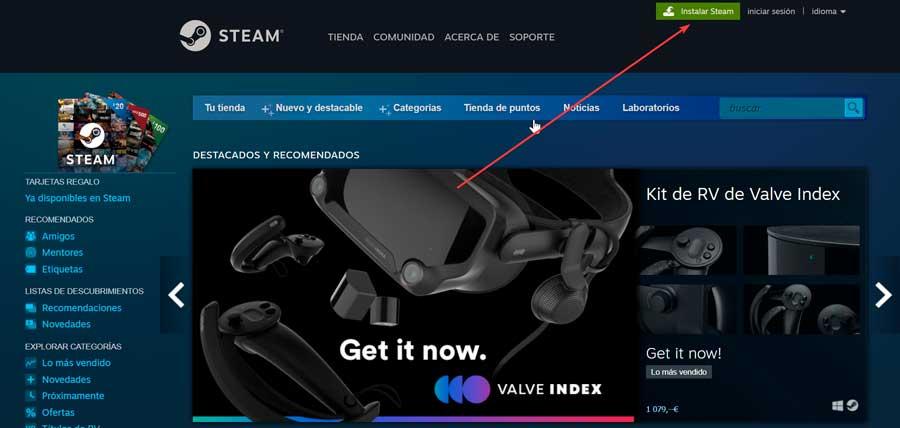
Это приведет нас к новому экрану, где вы можете нажать на кнопку Установить Steam кнопку, чтобы начать загрузку установочного файла.
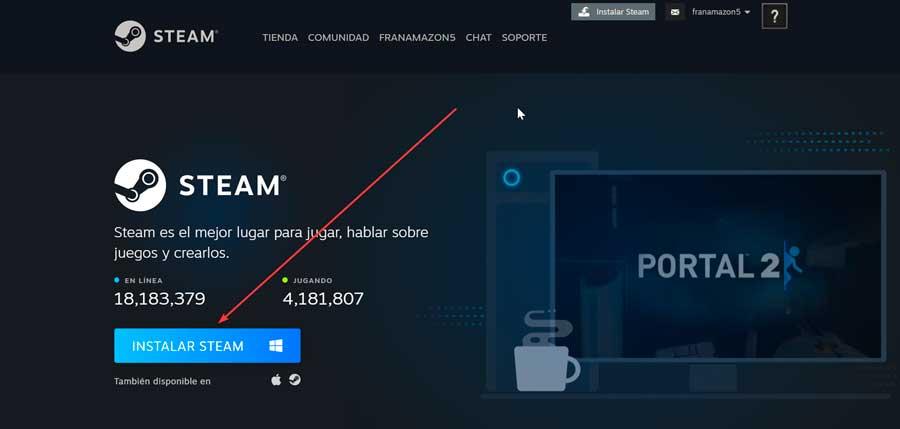
После загрузки мы получим SteamSetup.exe файл, который мы должны выполнить, убедившись, что у нас есть права администратора. Запускаем процесс установки и выберите язык .
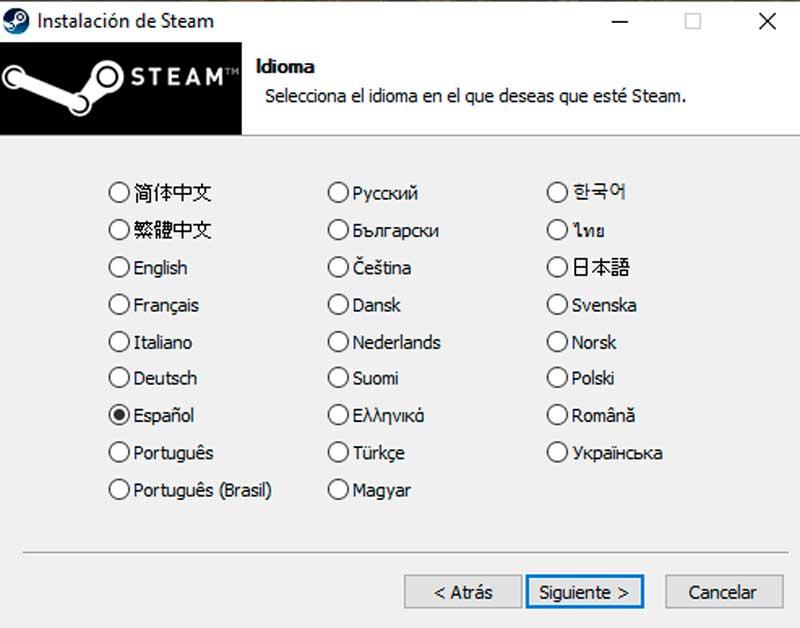
Позже мы должны подтвердите путь установки , а также сообщит нам как о свободном месте на жестком диске, так и о пространстве, необходимом для приложения. Наконец, нажмите кнопку «Установить».
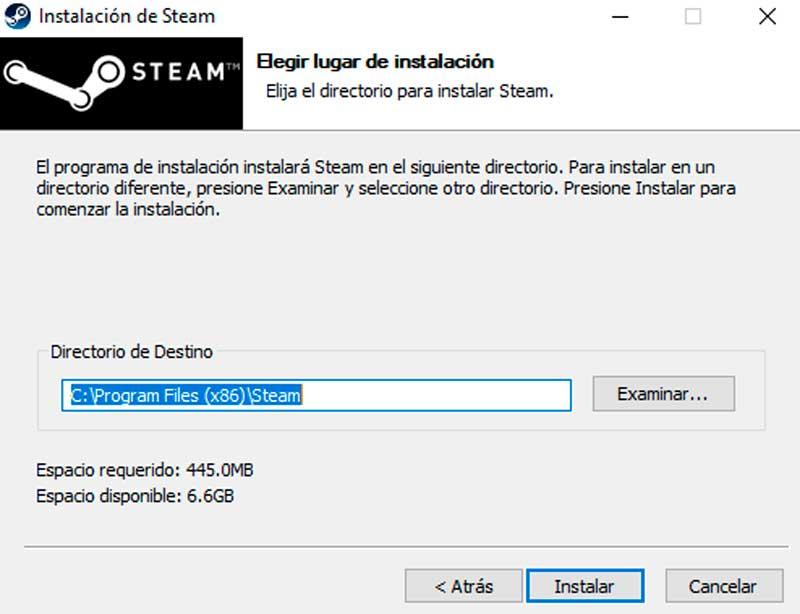
После завершения мы можем запустить Steam. При первом запуске он может обновиться до последней доступной версии, поэтому это может занять несколько минут.
Процесс входа в Steam
После того, как клиент Steam установлен, пришло время войти в систему, чтобы использовать его. Для этого достаточно дважды щелкнуть по его прямому доступу, и появится окно ввода. Оказавшись в нем, нам нужно только добавить данные нашей учетной записи, такие как имя пользователя и пароль. После написания нажмите кнопку «Войти». После того, как мы сделали этот последний шаг, мы войдем в Steam, и теперь мы можем начать покупать и играть в лучшие компьютерные игры.
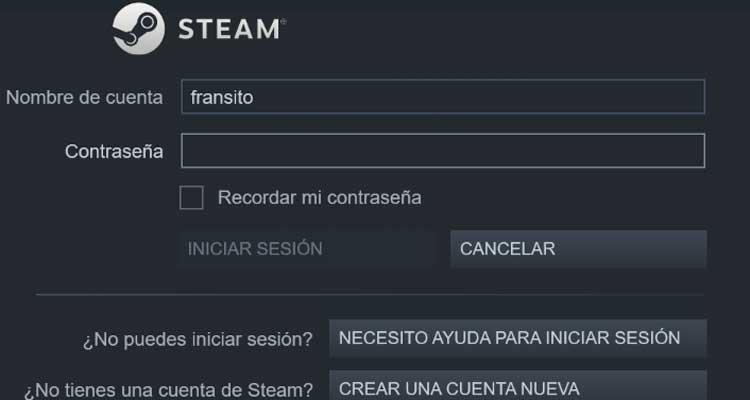
Мы также можем войти с вашего сайта . Затем мы идем в верхний правый угол и нажимаем кнопку «Войти». Это приведет нас на другую страницу, где мы должны ввести имя нашей учетной записи и пароль для доступа. Пишем его в соответствующие поля и нажимаем Start session.
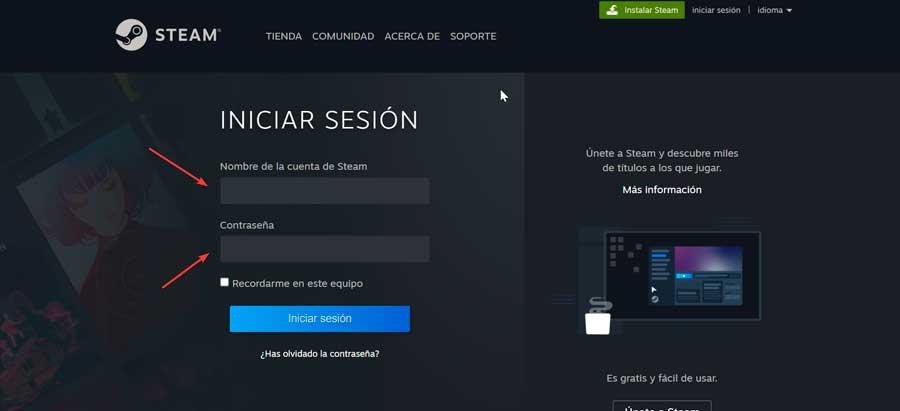
Настроить двойную аутентификацию
В приложении есть система безопасности с двухфакторной аутентификацией, называемая Steam Guard, которую настоятельно рекомендуется включить. При активации, когда мы войдем в систему с именем пользователя и паролем, он попросит нас ввести 4-значный код которые будут отправлены нам по почте или которые мы получим на наш смартфон через приложение Steam.
Чтобы активировать эту меру безопасности, мы должны войти в раздел конфигурации нашей учетной записи из эту ссылку , и перейдите к «Безопасность аккаунта» раздел. Отсюда мы сможем увидеть статус Steam Guard и активировать его, если у нас его еще нет, нажав на значок Управление Steam Guard опцию.
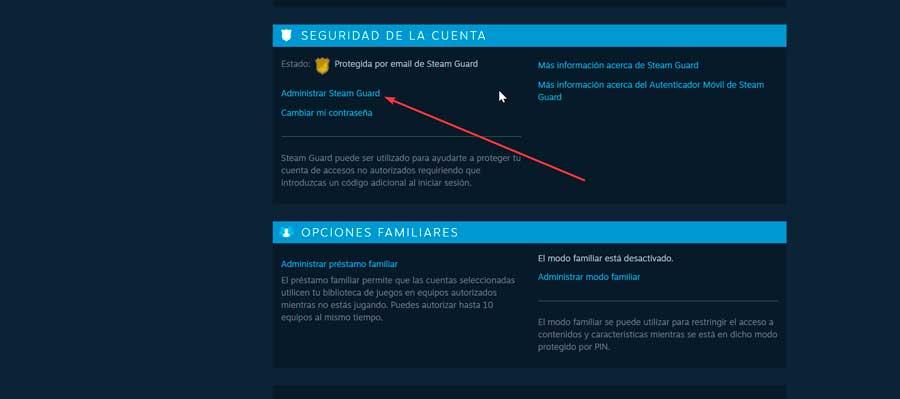
Это откроет новую страницу, где у нас будут доступны три варианта:
- Получите коды Steam Guard по электронной почте (вам нужно будет снова войти в систему).
- Получить коды Steam Guard из приложения Steam на моем телефоне.
- Отключить Steam Guard (не рекомендуется).
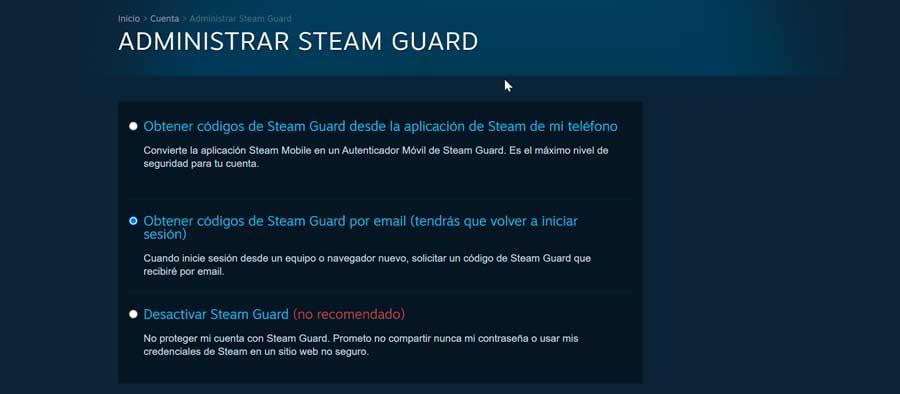
Нам просто нужно выбрать нужный параметр, чтобы изменения сразу же применялись и корректировались.